Linux中如何讓所有使用者登入時列印指定提示訊息

在Linux系統中,透過設定檔和腳本,可以實現讓所有使用者登入時顯示指定的提示訊息。接下來,我們將介紹幾種常用的實作方法。
方法一:修改/etc/issue檔
sudo vi /etc/issue
Welcome to My Linux System! Please be aware that all activities are monitored.
現在,當使用者登入時,系統將顯示/etc/issue檔案中新增的提示訊息。
方法二:使用/etc/profile檔
sudo vi /etc/profile
echo "Welcome to My Linux System!" echo "Please be aware that all activities are monitored."
現在,當使用者登入時,系統將執行/etc/profile檔案中新增的程式碼,並顯示對應的提示訊息。
方法三:使用/etc/update-motd.d/腳本
sudo vi /etc/update-motd.d/99-custom-message
#!/bin/sh echo "Welcome to My Linux System!" echo "Please be aware that all activities are monitored."
sudo chmod +x /etc/update-motd.d/99-custom-message
現在,當使用者登入時,系統將執行/etc/update-motd.d/99-custom-message腳本,並顯示相應的提示訊息。
方法四:使用/etc/motd檔
sudo vi /etc/motd
Welcome to My Linux System! Please be aware that all activities are monitored.
現在,當使用者登入時,系統將顯示/etc/motd檔案中新增的提示資訊。
以上是Linux中如何讓所有使用者登入時列印指定提示訊息的詳細內容。更多資訊請關注PHP中文網其他相關文章!

熱AI工具

Undresser.AI Undress
人工智慧驅動的應用程序,用於創建逼真的裸體照片

AI Clothes Remover
用於從照片中去除衣服的線上人工智慧工具。

Undress AI Tool
免費脫衣圖片

Clothoff.io
AI脫衣器

Video Face Swap
使用我們完全免費的人工智慧換臉工具,輕鬆在任何影片中換臉!

熱門文章

熱工具

記事本++7.3.1
好用且免費的程式碼編輯器

SublimeText3漢化版
中文版,非常好用

禪工作室 13.0.1
強大的PHP整合開發環境

Dreamweaver CS6
視覺化網頁開發工具

SublimeText3 Mac版
神級程式碼編輯軟體(SublimeText3)
 Linux中如何讓所有使用者登入時列印指定提示訊息
Feb 19, 2024 pm 05:12 PM
Linux中如何讓所有使用者登入時列印指定提示訊息
Feb 19, 2024 pm 05:12 PM
在Linux系統中,透過設定檔和腳本,可以實現讓所有使用者登入時顯示指定的提示資訊。接下來,我們將介紹幾種常用的實作方法。方法一:修改/etc/issue檔案開啟終端,使用文字編輯器(如vi或nano)以root權限編輯/etc/issue檔案。 sudovi/etc/issue在文件末尾添加你想要顯示的提示訊息,例如:WelcometoMyLinuxSystem!Pleasebeawarethatallactivitiesaremonitored.儲存並關閉檔案。現在,當使用者登入時,系統將顯示/
 Ubuntu如何配置軟體鏡像來源?
Feb 19, 2024 am 11:15 AM
Ubuntu如何配置軟體鏡像來源?
Feb 19, 2024 am 11:15 AM
配置軟體鏡像來源在Ubuntu中是提高下載速度和取得軟體更新的有效方法。以下是設定的步驟:開啟終端機:在Ubuntu桌面上,按下Ctrl+Alt+T組合鍵可以開啟終端機。備份原有的軟體來源設定檔(可選):如果你想保留原有的軟體來源設定備份,可以執行下列指令備份/etc/apt/sources.list檔案:sudocp/etc/apt/sources.list/ etc/apt/sources.list.backup編輯軟體來源設定檔:使用文字編輯器(如nano或vi)開啟軟體來源設定檔:sudonano
 ETC幣值得長期持有嗎? ETC幣值得投資嗎?
Feb 27, 2024 pm 08:58 PM
ETC幣值得長期持有嗎? ETC幣值得投資嗎?
Feb 27, 2024 pm 08:58 PM
ETC幣值得長期持有嗎? ETC幣(EthereumClassic)是一種基於區塊鏈技術的加密貨幣,誕生於2016年7月20日,是以太坊區塊鏈的一個分支。 ETC幣的起源可以追溯到以太坊社群對以太坊硬分叉的爭議。 ETC幣值得投資嗎? ETC幣是否值得投資,需要綜合考慮以下因素:技術優勢:ETC幣基於以太坊區塊鏈技術,具有智慧合約、可程式化等優勢,在去中心化應用開發領域具有廣闊的應用前景。社區支持:ETC幣擁有一個活躍的社區,社區成員對ETC幣的長期發展充滿信心。市場需求:ETC幣在加密貨幣市場上具有較
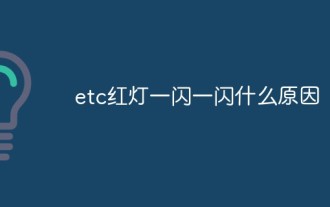 etc紅燈一閃什麼原因
Mar 17, 2023 am 10:16 AM
etc紅燈一閃什麼原因
Mar 17, 2023 am 10:16 AM
etc紅燈一閃一閃的原因主要是ETC卡沒有插到位導致的,可以重新拔插ETC卡,當ETC插到位時,出現的現像是綠燈閃一下,然後有對應的提示,例如提示該卡是記帳卡還是儲蓄卡。
 以太坊Ethereum Classic經典價格預測2024-2030
Mar 21, 2024 pm 01:36 PM
以太坊Ethereum Classic經典價格預測2024-2030
Mar 21, 2024 pm 01:36 PM
以太坊經典代幣價格剛剛突破下跌趨勢,目前正在測試 15 美元的支撐位,同時與其 20 天和 50 天移動均線 (MA) 作鬥爭,試圖獲得上漲動力。在突破這一下跌趨勢之前,15 美元被成功測試,再次這樣做可以幫助它擊敗移動平均線並開始上漲勢頭。技術指標顯示,以太坊經典價格在不久的將來很難上漲太多。
 Rivian 上控制臂故障向車主發出警報——服務中心似乎是罪魁禍首
Jun 25, 2024 pm 03:39 PM
Rivian 上控制臂故障向車主發出警報——服務中心似乎是罪魁禍首
Jun 25, 2024 pm 03:39 PM
就電動車新創公司而言,Rivian R1T 及其姊妹車 R1S 令人印象深刻地沒有受到重大問題和召回的影響。然而,Carscoops 的一份新報告揭示了 Rivian R1T 車主特別惱人且令人沮喪的問題
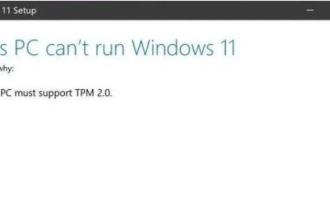 解決win11安裝問題的提示和教程
Jan 09, 2024 pm 07:10 PM
解決win11安裝問題的提示和教程
Jan 09, 2024 pm 07:10 PM
自從win11系統外流之後,很多朋友都想要安裝體驗一下這款全新的系統。但是有朋友在安裝時出現了提示不能安裝的情況,這時候我們可以透過更改相關文件的方法來解決,下面一起來看看吧。 win11提示不能安裝怎麼辦一:安裝包錯誤1、首先,有可能是下載的安裝包有問題,我們可以重新下載一個win11鏡像檔。 2.點擊上方的連結就可以下載了,本站提供的鏡像檔案經過大量測試,保證可以正常安裝。二、系統排斥1、如果使用上面的系統還是無法安裝,可能是原系統出現了排斥,我們可以透過更改相關文件的方法解決排斥。 2、首先







